Vous pouvez rendre d’autres applications disponibles pour le démarrage automatique. Les applications s’affichent dans les options que vous voyez dans la page Démarrage dans Paramètres lorsque vous définissez les applications pour qu’elles s’exécutent automatiquement lorsque vous démarrez votre appareil (lorsqu’elles sont sélectionnées, elles peuvent s’afficher dans votre barre des tâches ou ailleurs, ou les applications peuvent démarrer en arrière-plan).

Pour voir quelles applications sont disponibles, accédez à Démarrer les paramètres > > Applications > Démarrage. Si vous voyez « Nous n’avons pas trouvé cette application » comme titre d’application, l’application peut se trouver sur un lecteur réseau ou le chemin d’accès à l’application n’existe peut-être pas. Cela se produit parfois si une application a été désinstallée et que vous pouvez l’ajouter à nouveau pour essayer de la corriger.
Si vous ne voyez pas d’application que vous souhaitez définir pour démarrer automatiquement, vous pouvez essayer de l’ajouter.
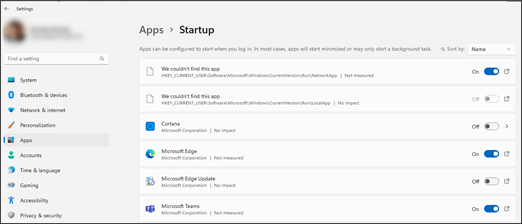
Ajouter une application aux options disponibles
Si l’application souhaitée n’apparaît pas dans la page Démarrage, vous pouvez essayer de l’ajouter de deux façons.
-
Vous pouvez le télécharger à partir du Microsoft Store.
Remarque : Toutes les applications du Microsoft Store ne seront pas disponibles pour la page de démarrage. Si vous téléchargez une application et que vous ne la voyez pas sur la page Démarrage, il se peut qu’elle ne soit pas disponible pour le démarrage automatique.
-
Si l’application n’est pas disponible dans le Microsoft Store (. Applications MSIX) vous pouvez utiliser des emplacements de dossier pour l’ajouter. Vous devez le télécharger, noter l’emplacement du dossier dans lequel vous l’avez installé, puis copier le fichier exécutable à partir de ce dossier pour cette application, dans l’un des dossiers recommandés suivants.
Vous seul verrez l’application sur la page Démarrage si vous utilisez :
%userprofile%\AppData\Roaming\Microsoft\Windows\Start Menu\Programs\Startup Anyone
using the device will see the app on the startup page if you use :
%ProgramData%\Microsoft\Windows\Menu Démarrer\Programs\Startup
Pour plus d’informations sur l’ajout de l’application afin que vous seul la voyiez, accédez à Ajouter une application à exécuter automatiquement au démarrage dans Windows 10.
Afficher les chemins d’accès pour les applications introuvables
Si vous souhaitez corriger une application dont le chemin est rompu et qu’elle s’affiche correctement sur la page de démarrage, vous pouvez ajouter l’application. Si vous souhaitez simplement voir le chemin d’accès rompu, vous pouvez examiner le chemin et vérifier qu’il correspond à ce que vous attendez.
-
Accédez à Démarrer > Paramètres > Applications > Démarrage.
-
Sélectionnez l’icône

Remarque : Applications installées via le Microsoft Store (. Les applications MSIX) n’ont pas ces icônes. Si vous sélectionnez l’icône pour ces applications, Explorateur de fichiers s’ouvre et met en surbrillance le fichier exécutable.
Lorsqu’il n’existe pas de chemin d’accès valide, une fenêtre répertorie l’emplacement du Registre qui contient le chemin d’accès rompu.
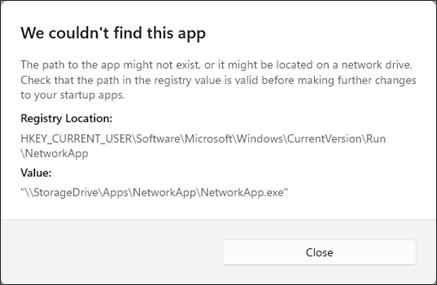
-
Accédez à l’emplacement du Registre et recherchez le chemin d’accès rompu.
Si seulement vous voyez l’application sur la page Démarrage, regardez dans :
HKCU\Software\Microsoft\Windows\CurrentVersion\Run
Si quelqu’un d’autre utilisant l’appareil voit l’application sur la page De démarrage, regardez dans :-
HKLM\Software\Microsoft\Windows\CurrentVersion\Run
-
HKLM\Software\Wow6432Node\Microsoft\Windows\CurrentVersion\Run
-
Important : Nous vous déconseillons de modifier quoi que ce soit dans le Registre. Dans ce cas, nous vous recommandons vivement de sauvegarder d’abord votre registre .










